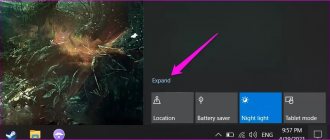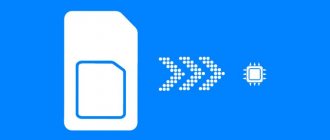Несмотря на то, что продукция компании Apple славится качеством, иногда возникают сбои, из-за которых не работает Siri. Какие они могут быть, и что делать, вы узнаете в статье. Все больше пользователей яблочной продукции отдают предпочтение голосовому управлению телефоном. И в этом случае Сири – оптимальное решение. Ассистент помогает управлять функциями и приложениями, серфить в интернете и даже звонить и писать сообщения. Настройка программы интуитивно понятная, но в некоторых ситуациях может возникнуть сбой в работе, и голосовой помощник перестает корректно работать или не реагирует вовсе.
Убедитесь, что Siri включен
Как включить Siri (Сири):
- iPhone, iPad или iPod touch: перейдите в раздел «Настройки» > «Siri и Поиск» и убедитесь, что включены функции «Слушать «Привет, Siri»» и «Вызов Siri кнопкой «Домой»» или «Вызов Siri боковой кнопкой».
- Наушники AirPods (2-го поколения): убедитесь, что на устройстве iOS, к которому подключены наушники AirPods, включена функция «Привет, Siri».
- macOS Sierra или более поздних версий: перейдите в меню Apple > «Системные настройки», выберите вариант Siri и убедитесь, что выбран параметр «Включить «Спросите Siri»».
Если такая опция Siri не отображается, убедитесь, что Сири доступна в вашей стране или регионе.
- На iPhone X или более поздних моделях вызвать Siri с помощью боковой кнопки.
- Функция «Привет, Siri» доступна на наушниках AirPods (2-го поколения). Если у вас наушники AirPods (1-го поколения), вам необходимо использовать функцию Siri двойным касанием.
В каких случаях не работает «Привет, Siri»
Функция может давать сбои по следующим причинам: • айфон, айпад или айпод лежит дисплеем вниз; • закрыта крышка чехла гаджета; • устройство работает в режиме энергосбережения. Для работы Сири на iPhone 6 и предыдущих версий, а также iPod touch и iPad (касается почти всех моделей) необходимо подключение приборов к источнику питания.
Убедитесь, что для Siri нет ограничений
Если вы не можете включить Siri на своем устройстве iOS или Mac, убедитесь, что вы не отключили Siri в разделе «Ограничения».
- На iOS 12 или более поздней версии перейдите в «Настройки»> «Время экрана»> «Содержимое и ограничения конфиденциальности»> «Разрешенные приложения» и убедитесь, что Siri & Dictation не отключен. На iOS 11 или более ранней версии перейдите в «Настройки»> «Основные»> «Ограничения».
- В macOS Sierra или более поздней версии перейдите в меню Apple > «Системные настройки»> «Родительский контроль»> «Прочее» и убедитесь, что параметр «Отключить Siri & Dictation» не выбран.
Расположение смартфона
Прежде чем попытаться включить siri голосом на iphone, убедитесь, что телефон расположен на необходимом расстоянии для распознавания голосовой команды (максимум до 2 метров). К примеру, если вы находитесь в помещении где есть несколько устройств под управление iOS, вашу команду обработает только тот гаджет, который будет находиться ближе всего.
Лучше сразу убедиться в том, что ассистент вас действительно слышит, обращаясь к нему непосредственно в разговорный динамик.
Проверьте микрофон
Если Siri не слышит вас или не отвечает, когда вы задаете вопрос, убедитесь, что все микрофоны работают:
- Снимите на iPhone, iPad или iPod touch защитные пленки и чехлы для микрофонов, а затем Сири. Если Siri не отвечает, подключите гарнитуру с микрофоном, Siri и посмотрите будет ли ответ.
- На Mac перейдите в меню Apple > «Системные настройки» > «Звук» > «Вход». Потом выберите микрофон и проверьте уровни входного сигнала.
- Для AirPods используйте подключенное устройство iOS. На устройстве iOS перейдите в «Настройки» > «Bluetooth», нажмите информационный значок рядом с AirPods, затем выберите «Микрофон» и убедитесь, что выбран параметр «Автоматически переключать AirPods». Также убедитесь, что на наушниках нет грязи, покрывающей микрофон.
Видео, почему не работает Siri
В некоторых видео, на форумах, например, 4pda.ru, пользователи делятся ситуациями, когда Siri перестает распознавать голос.
Чаще всего дело в микрофоне либо шлейфе. Одни чистят гарнитуру и меняют шлейф своими силами, другие предпочитают обращаться в сервисный центр.
Сами разработчики рекомендуют при настройке и проверке голосового ассистента не держать устройство в руках, так как Siri создана для того, чтобы исполнять поисковые запросы, когда человек находится на некотором расстоянии от телефона, например, за рулем.
Кулешов Вячеслав
Имею опыт работы в ИТ сфере более 10 лет. Занимаюсь проектированием и настройкой пуско-наладочных работ. Так же имеется большой опыт в построении сетей, системном администрировании и работе с системами СКУД и видеонаблюдения. Работаю специалистом в .
Если Сири не произносит ответы
Siri (Сири) может не отвечать устно, если ваше устройство отключено или голосовая связь отключена. На экране Siri увеличьте уровень громкости. Затем проверьте настройки голосовой связи «Аудиоотзыв»:
- На iPhone, iPad или iPod touch: перейдите в «Настройки» > «Siri & Search» > «Аудиоотзыв». Отсюда вы можете изменить настройки Siri. Например, Сири может отвечать всегда или только при использовании гарнитуры.
- На Mac: перейдите в меню Apple > «Системные настройки» > «Siri» и убедитесь, что включен «Голосовой ответ».
Сбои в работе iOS
Если происходят системные сбои, то «вылечить» устройство можно с помощью жесткой перезагрузки. Но бывают ситуации, когда она не помогает. В таком случае, нужно выяснить, в чем причина дисфункции, и как ее устранить. Попробуйте сделать такой алгоритм.
- Включить и выключить Сири, доступ к блокировке экрана.
- Разрешить «Привет, Сири».
- Проверить настройки языка обращения.
- Проверить соединение с интернетом – «Привет, Сири, не работает» в оффлайн режиме.
- Сбросить настройки сети – зайдите в «Настройки», потом в «Основное», выберите опцию «Сброс».
- Сделайте откат до заводских настроек iPhone и iPad.
- Восстановите последнюю версию IOS (без использования резервной).
Опция универсального доступа
Следующий вариант, почему не работает Сири, хотя вы активировали нужные опции – устройство чем-то закрыто или лежит экраном вниз. Разумеется, вы можете быстро взять смартфон в руки, но лучше полностью обезопасить себя от появления неприятных ситуаций и поработать с соответствующими параметрами.
Надоело что сири зачитывает сообщения? Решение тут
Что нужно делать? Вернемся к настройкам устройства, а далее:
- Откройте вкладку «Универсальный доступ»;
- Пролистайте меню ниже, до блока «Основные», где есть раздел с названием голосового ассистента.
Здесь можно поработать над несколькими опциями сразу. Начнем с самой первой:
- Включите параметр «Ввод текста», если хотите, чтобы при удержании боковой кнопки/кнопки «Домой», ассистент ожидал ввода текста и отключите эту опцию, если хотите управлять голосовыми командами.
Перейдем к блоку «Аудиоотзыв». Он особенно важен, если Siri не работает. Перед вами несколько параметров:
- Когда бесшумный режим выключен. Помощник будет говорить только тогда, когда выключен бесшумный режим, используется опция «Привет…» или подключено устройств CarPlay/Bluetooth.
- Только с «Привет…». Ассистент будет отвечать вслух, только когда вы произносите соответствующую фразу или при условии подключения устройства CarPlay/Bluetooth.
- Всегда произносить ответы. Помощник будет отвечать всегда – даже если включен бесшумный режим.
Выбирайте подходящий параметр, чтобы больше не задаваться вопросом, почему Сири не работает на Айфоне и не озвучивает свои ответы.
Следуем дальше? На очереди еще одна важная опция:
- Обязательно включите тумблер напротив «Всегда слушать «Привет…»», если хотите, чтобы ассистент отвечал, даже если смартфон лежит вниз экраном или накрыт каким-то материалом.
Теперь понимаете, почему иногда Сири не работает на Айфоне? Все нужные опции включены или выключены (разумеется, ориентироваться надо исключительно на свои потребности). Что теперь? Как быть, если проблема до сих пор не исчезла?
Часть 3: Как сделать резервную копию и восстановить данные iPhone
Как уже упоминалось выше, нужно ли вам сбросить настройки iPhone до заводских настроек или восстановить iPhone из резервной копии iTunes / iCloud, вы можете потерять некоторые данные iPhone, Резервное копирование и восстановление данных iOS помогает с легкостью выборочно и гибко выполнять резервное копирование и восстановление данных iPhone.
Просто скачайте и установите программу, запустите ее на своем компьютере. Подключите iPhone с помощью USB-кабеля для передачи файлов.
Выберите Резервное копирование данных iOS возможность сохранять файлы на компьютер, с помощью которого вы можете легко передавать файлы iPhone в Восстановление данных iOS вариант.
Вы можете выбрать файлы, которые вы хотите сделать резервную копию с вашего iPhone на компьютер. Это позволяет вам выбрать нужные файлы с предварительным просмотром.
Заключение
Когда вы обнаружите, что Siri не работает на вашем iPhone, вы можете узнать больше об окончательных методах 11, чтобы устранить проблему. Конечно, вы также можете сделать резервную копию важных файлов, чтобы избежать потери данных.
Оставьте свой комментарий и присоединяйтесь к нашему обсуждению
Включите службы геолокации
Siri использует ваше текущее местоположение, чтобы отвечать на многие вопросы о погоде, прокладывать маршруты и многое другое. Если у вас отключены службы геолокации, Siri может работать некорректно.
- Открыть настройки.
- Коснитесь Конфиденциальность.
- Коснитесь Службы геолокации.
- Коснитесь переключателя служб определения местоположения, чтобы включить его.
Как поменять голос или язык Siri
Если голосовой ассистент общается с вами непонятным языком, можете поменять его язык. Для этого в меню «настройки» айфона найдите Siri, выберите команду «Язык Сири». Перед вами откроется перечень вариантов языков и, пролистав, выберите нужный, с помощью которого будет в дальнейшем общаться с вами помощник.
Если хотите запрограммировать манеру общения индивидуального ассистента, настройте не только ее голос, а и установленный стиль обращения, различные фразы, которые вам приятно будет слышать.С этой целью опять зайдите в раздел «Настройки», запустите программу «Siri», найдите командную строку «Аудиоотзыв» и соответственно активируйте подходящий вам вариант общения.
Кстати, разработчики данного программного продукта предусмотрительно внедрили в сознание голосового помощника возможность распознавать голоса, интонацию, акцент и даже диалект, она понимает любые языки.
Переключить диктовку
Диктовка, как и Siri, зависит от обработки голоса. Иногда отключение диктовки и ее повторное включение может устранить сбои с помощью Siri.
- Открыть настройки.
- Коснитесь Общие.
- Коснитесь Клавиатуры.
- Коснитесь Включить диктовку.
- Подождите не менее 30 секунд.
- Еще раз нажмите «Включить диктовку».
Работа с обновлениями
Проблемы с Сири часто объясняются одновременной несовместимостью помощника, модели телефона и установленной операционной системы. Если разработчики выпустили новый пакет обновлений и адаптировали под него Siri, скорее всего, поддержка утилиты в более старой ОС уже не будет такой активной, потому могут появляться сбои.
Чтобы использовать стандартное ПО без каких-либо проблем, регулярно обновляйте IOS до новой версии. Проверить наличие апдейтов можно в окне настроек «Основные»-«ПО и обновления». Подключите IPhone к маршрутизатору и установите обнаруженную прошивку.
Включить всегда слушать
Другой доступный вам вариант — включить специальные возможности Siri, чтобы ваш телефон всегда слушал Siri.
- Открыть настройки.
- Коснитесь Доступность.
- Коснитесь Siri.
- Нажмите «Всегда слушать», чтобы услышать «Привет, Siri».
Активация этой опции означает, что ваш телефон будет слушать фразу, даже если она закрыта или повернута лицевой стороной вниз.
Откат настроек
Если вы стали замечать проблемы в работе голосового ассистента и других системных приложений, существует вероятность системного сбоя. В таком случае устранение неполадок с siri потребует отката девайса до заводского состояния.
Сделать это можно как через дополнительные опции устройства, проследовав по пути: «Настройки» – «Основные» – «Сброс» – «Стереть контент и настройки» или зажав кнопку питания и клавишу «Домой». Учтите, у новых смартфонов apple, лишенных клавиши «Домой», зажимают кнопку блокировки и нижнюю качельку громкости. После проходим авторизацию через Apple ID и пробуем вызвать Сири.
Переключить режим полета
Некоторые пользователи сообщают, что поворот Режим полета выключить, подождать около 30 секунд, а затем снова включить Siri.
- Проведите вниз от верхнего правого угла, чтобы открыть Центр управления.
- Коснитесь значка режима полета.
- Подождите 30 секунд.
- Коснитесь значка режима полета еще раз, чтобы отключить его.